Создаём фан-арт в Фотошоп
Создаём фан-арт в Фотошоп
Сложность урока: Сложный
В этом уроке я покажу, как нарисовать героиню "Убивашка" из фильма "Пипец". В процессе работы я покажу простую технику создания цифровой иллюстрации, а затем расскажу, как придать ей вид иллюстрации из журнала с комиксами.
Финальное изображение:
Видео
Ресурсы урока:
- Стандартные кисти Rahll Brush Set
- Кисти Текстура кожи
- Точечный узор
- Металлическая текстура с царапинами
- Кисти Всплеск
Часть 1. Планирование и эскиз
Шаг 1
Планирование будущей иллюстрации очень важно, так как нужно заранее продумать композицию, передний и задний планы, фокус и т.д. Лучше всего создать сначала эскиз на бумаге. Моя иллюстрация будет состоять из таких частей:
- Hit-Girl
- фигуры переднего плана (не показаны в этом уроке)
- фон
Для создания реалистичной иллюстрации прорисуйте на эскизе подробно все детали – Вам будет потом проще в процессе работы. Также, не оставляйте фон на эскизе белым - закрасьте его к примеру, в светло-серый цвет. Это тоже нужно для удобства работы.
Часть 2. Порисовка персонажа
Шаг 1
Создайте новый документ размером 7472px x 6908px. Персонаж будем рисовать в центре созданного документа.
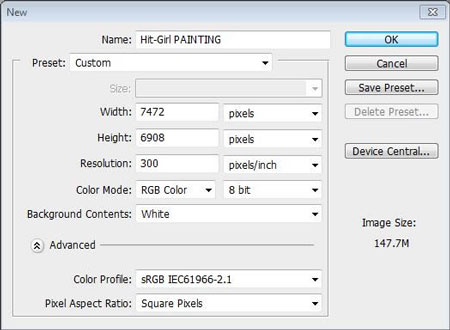

Шаг 2
Создайте новый слой (Shift + Ctrl + N) и назовите его «Face».
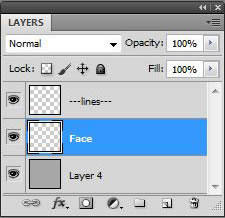
Шаг 3
В цветовой палитре выберите цвет со значением #dab89d – этим цветом будем рисовать лицо, а также выберите жесткую кисть  в режиме Аэрограф. Закрасьте лицо девушки:
в режиме Аэрограф. Закрасьте лицо девушки:
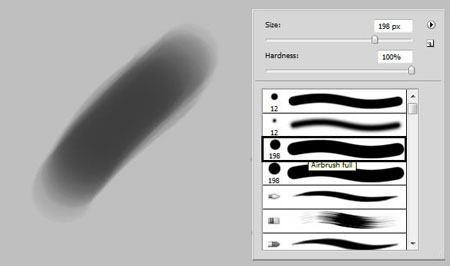
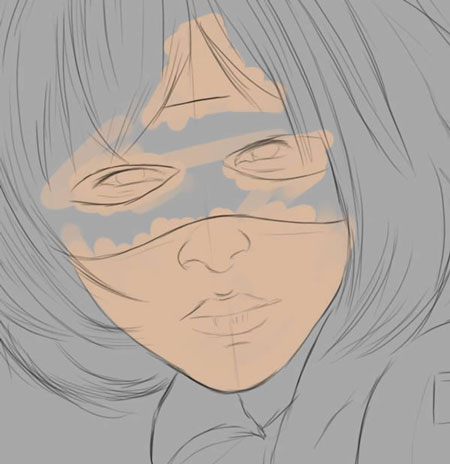
Шаг 4
Создайте новый слой (Shift + Ctrl + N) и назовите его «Hair».
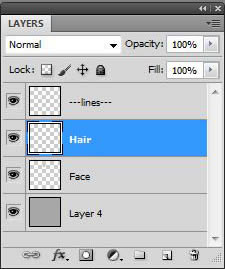
Шаг 5
Закрасьте волосы темно-пурпурным цветом (#642cb1).

Шаг 6
Создайте новый слой (Shift + Ctrl + N) над слоем с лицом, но под слоем с волосами и назовите его «Mask».
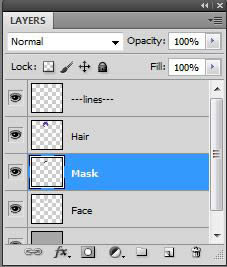
Шаг 7
Закрасьте маску угольным оттенком (#1e1d23).
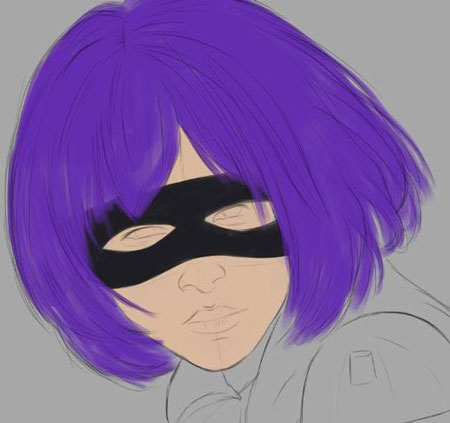
Шаг 8
Создайте новую группу и назовите ее «BODY». В этой группе будут находиться все слои, относящиеся к телу. Внутри группы создайте новый слой и назовите его «Body Base».
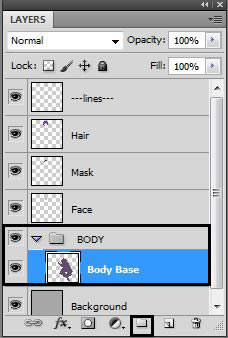
Шаг 9
Закрасьте тело пурпурным цветом (#634b6f):
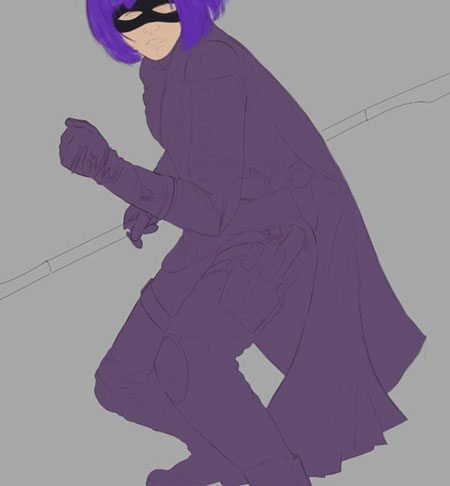
Шаг 10
Внутри группы создайте новый слой (Shift + Ctrl + N) и назовите его «Cape».
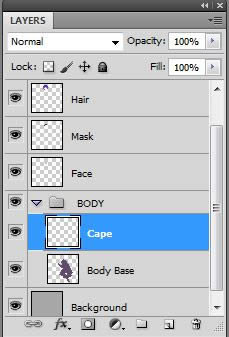
Шаг 11
Загрузите выделение слоя «Body Base» (CTRL + Click по миниатюре этого слоя в палитре Слои) и закрасьте плащ темно-серым цветом (#262a35).
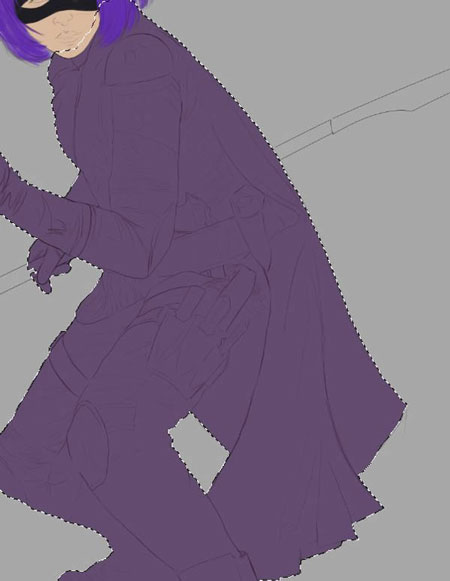
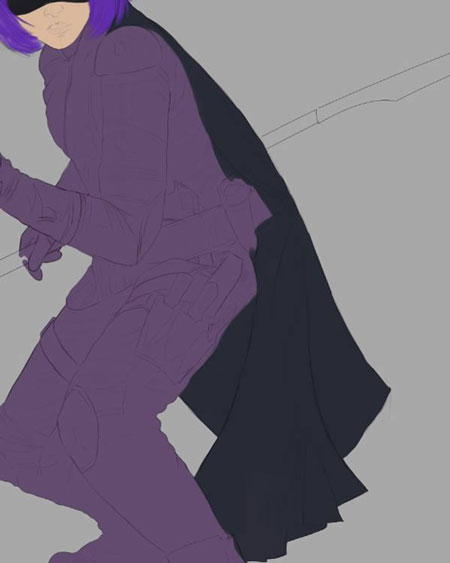
Часть 3. Добавляем детали
Шаг 1
Теперь начнем прорисовывать детали. Перейдите на слой «Body Base», и на новом слое добавьте темный оттенок на костюм девушки.
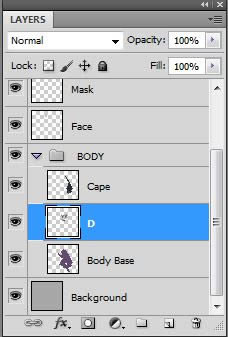
Шаг 2
Прорисуйте тени и самые темные области, постепенно переходя к прорисовке складок на ткани.


Шаг 3
При добавлении светлых областей на ткань там, где она растянута (к примеру, на руке), убедитесь, что рисуете в горизонтальном направлении, чтобы создать ощущение того, что ткань плотно прилегает к телу.

Шаг 4
Прорисуйте мелкие детали и складки:


Шаг 5
Ботинки закрасьте темным цветом.


Шаг 6
Постепенно добавляйте в иллюстрацию темные тона.

Шаг 7
Перейдите к слою «Face» и прорисуйте цветовой оттенок кожи жесткой круглой кистью  в режиме Аэрограф.
в режиме Аэрограф.
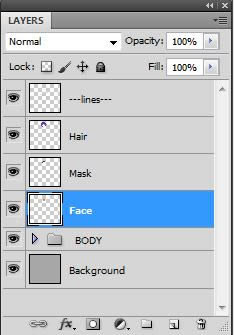


Шаг 8
Создайте новый слой (Shift + Ctrl + N) и назовите его «Face Texture».
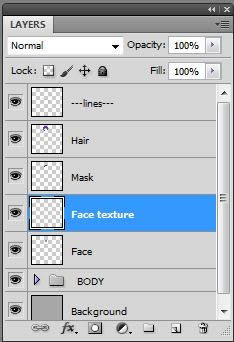
Шаг 9
Начните работу над кожей лица с кисти Текстура кожа. Выберите кисть  с названием Roughness01.
с названием Roughness01.
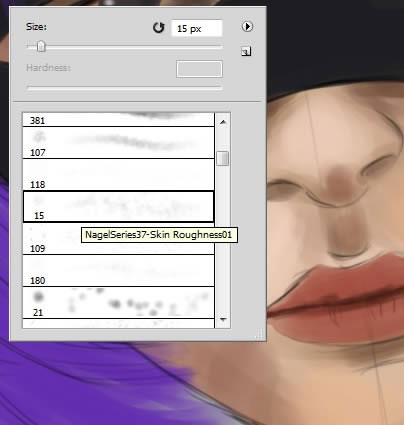

Шаг 10
Выберите кисть  Skin Soft и смягчите текстуру кожи.
Skin Soft и смягчите текстуру кожи.
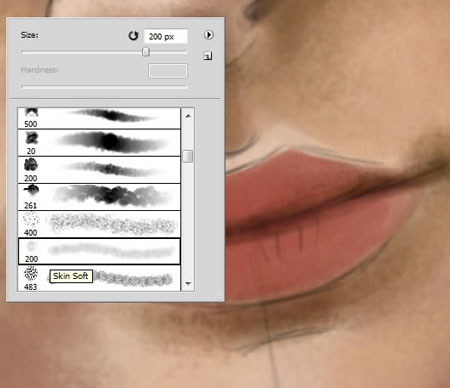

Шаг 11
Создайте новый слой (Shift + Ctrl + N) и назовите его «Face Detail» и раскрасьте на нем губы, глаза и прорисуйте очертания носа. Смягчите подбородок при помощи инструмента Ластик  (Eraser Tool) (E).
(Eraser Tool) (E).
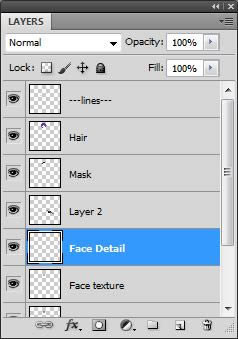



Шаг 12
Создайте новый слой под слоем «Face» и назовите его «Neck».
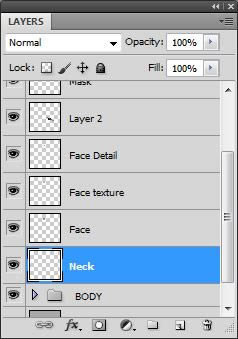
Шаг 13
Закрасьте область шеи, используя светлые и темные оттенки (используйте те оттенки, которыми раскрашивали лицо).
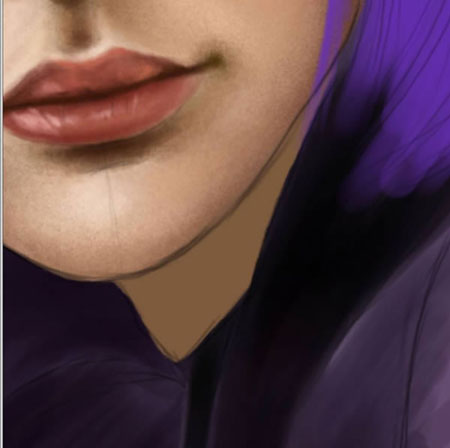

Шаг 14
Вернитесь к слою «Hair», создайте над ним новый слой (Shift + Ctrl + N) с названием «Hair shadows» и начните раскрашивать пряди волос, делая движения кистью от корней. Раскрашивайте темно-пурпурным цветом (#1f0c39).
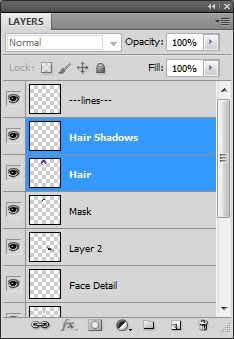


Шаг 15
Продолжим добавлять детали к волосам. Для прорисовки используйте стандартную кисть  Round Blunt Medium Stiff, чтобы точнее прорисовать пряди волос.
Round Blunt Medium Stiff, чтобы точнее прорисовать пряди волос.
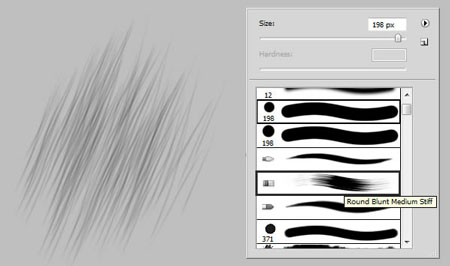

Шаг 16
На новом слое с названием «Highlights» нарисуйте пряди волос кистью текстурированной круглой кистью  Textured Round Brush из набора Rahll Brush Set.
Textured Round Brush из набора Rahll Brush Set.
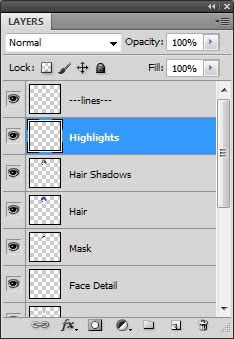
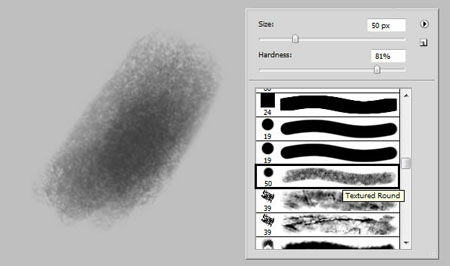
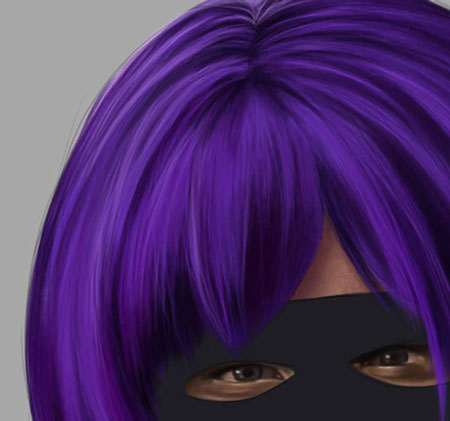

Шаг 17
После того, как волосы прорисованы, перейдите на слой «Cape» и на новом слое добавьте темных оттенков на плащ, используя текстурированную круглую кисть  Textured Round Brush из набора Rahll Brush Set.
Textured Round Brush из набора Rahll Brush Set.
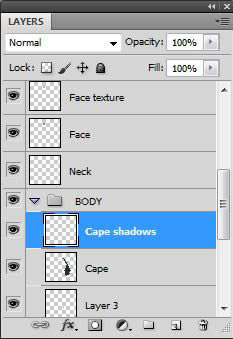


Шаг 18
В группе «BODY» создайте новый слой (Shift + Ctrl + N) c названием «Gloves».
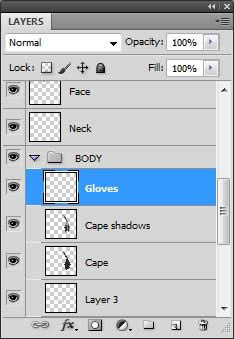
Шаг 19
Закрасьте перчатки пурпурным цветом (#101117).


Шаг 20
Загрузите выделение слоя с перчатками (CTRL + Click по миниатюре этого слоя) и создайте новый слой (Shift + Ctrl + N). Прорисуйте на перчатках световые области на новом слое светло-серым цветом (#505053).
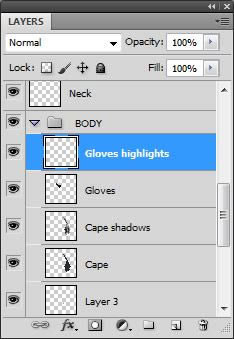

Шаг 21
Постепенно добавьте светлые области, используя белый цвет.

Шаг 22
То же самое проделайте со второй перчаткой:

Шаг 23
Создайте новый слой (Shift + Ctrl + N) и назовите его «Shoulder Pad». Закрасьте плечи темно-синим цветом (#36465d).
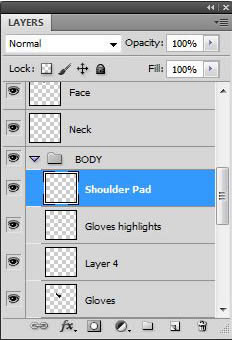

Шаг 24
На новом слое с названием «Shoulder Pad Shade» прорисуйте на плече детали, чтобы придать ему форму.
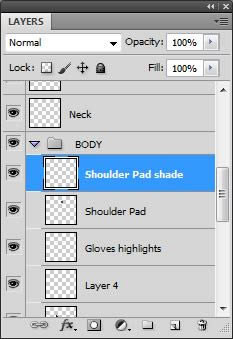


Шаг 25
Создайте новый слой (Shift + Ctrl + N) и назовите его «Skirt». Закрасьте юбку темно-пурпурным цветом (#262642).
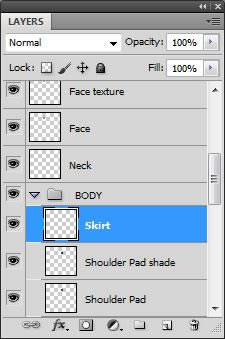

Шаг 26
На новом слое добавьте тень при помощи кисти Round Textured Brush.
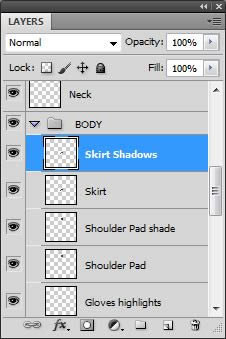

Шаг 27
Прорисуйте мелкие детали на юбке, добавьте полосы и светлые области по краям.

Шаг 28
На новом слое с названием «Extras» прорисуйте финальные аксессуары: ремень, пистолет в кобуре и ремни на ногах.
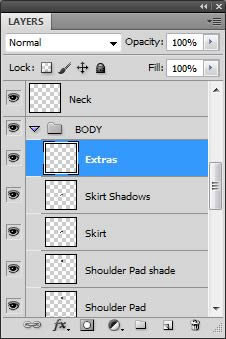
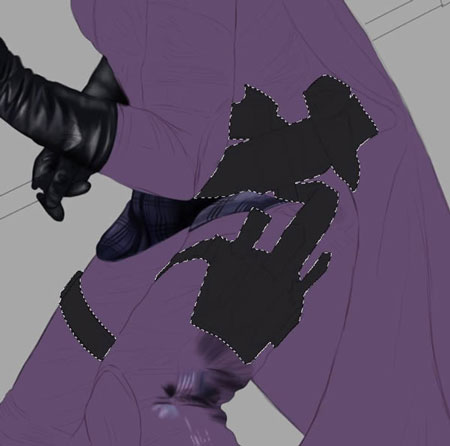

Шаг 29
Добавьте тень и световые области.
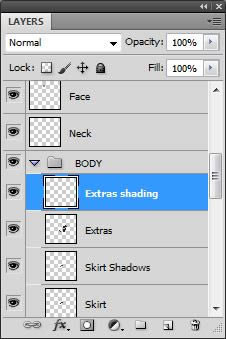


Шаг 30
Для добавления текстуры на рукоятку пистолета используйте точечную текстуру:
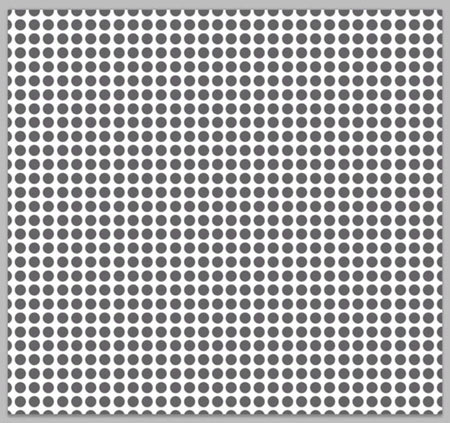
Шаг 31
Перетащите точечную текстуру на изображение и слой с ней поместите над слоем «Extras». Подгоните размер слоя с текстурой под размер рукоятки пистолета (Ctrl + T). Лишние участки текстуры сотрите ластиком (Е).

Шаг 32
На новом слое с названием «Mesh» закрасьте некоторые области, взяв образец цвета с темных кружков на текстуре:
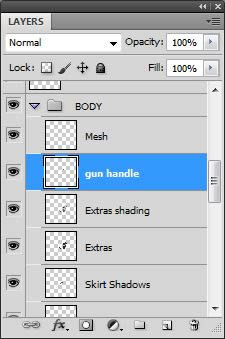

Шаг 33
Создайте новый слой (Shift + Ctrl + N) над слоем «Mesh» и нарисуйте на рукоятке белую линию
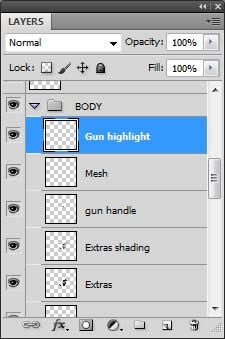

Шаг 34
Создайте новый слой с названием «Knives».
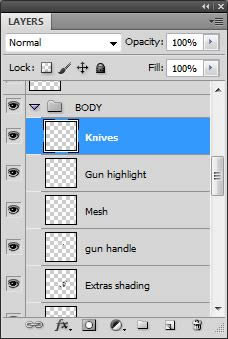
Шаг 45
Загрузите выделение слоя «Extras» (CTRL + Click по миниатюре этого слоя) и залейте ножи светло-голубым цветом (#d3d6e5).
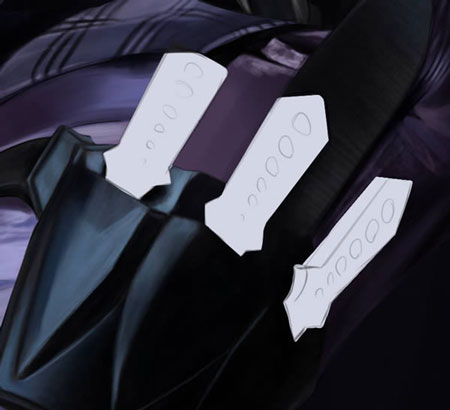

Шаг 35
На новом слое с названием «Boots» закрасьте ботинки и наколенники серым цветом (#454346).
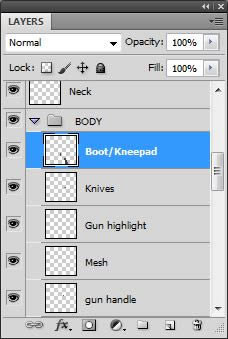

Шаг 37
Прорисуйте темные области на ботинках и на наколенниках. Также, добавьте к ним детали:


Шаг 38
На данном этапе мы прорисовали все основные детали и создали хороший баланс света и тени.

Шаг 39
Вернитесь к слою «Mask» и добавьте к ней последние оттенки.

Шаг 40
При помощи кисти Textured Round Brush добавьте маске текстуру и объем. Маска не должна выглядеть идеально гладкой.

Часть 4. Рисуем меч
Шаг 1
Над группой «BODY» создайте новую группу с названием «SPEAR».
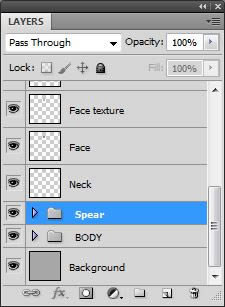
Шаг 2
В группе «SPEAR» создайте новый слой (Shift + Ctrl + N) и назовите его
«Spear Base». Инструментом Перо (Pen Tool) (P) нарисуйте контур будущего меча.
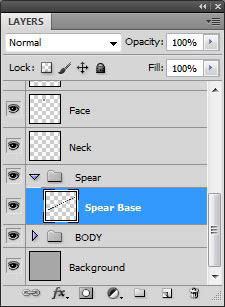


Шаг 3
Не меняя инструмента, кликните правой кнопкой мыши по контуру и выберите пункт Выполнить заливку контура. Для обводки контура используйте цвет #2b2b2b.
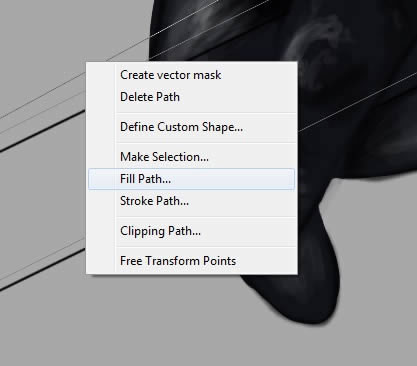
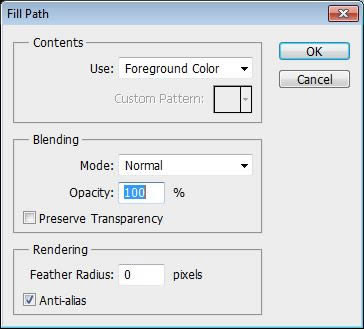

Шаг 4
Загрузите выделение слоя «Spear Base» (CTRL + Click по миниатюре этого слоя) и на новом слое с названием «Blades» закрасьте лезвия.
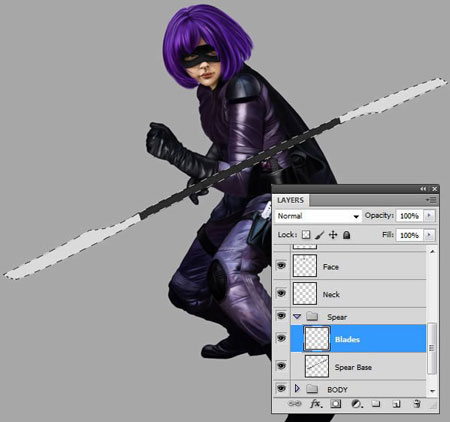
Шаг 5
Вернитесь к слою «Spear Base» и добавьте на рукоятку меча темные и светлые области, чтобы придать ей круглый вид.



Шаг 6
Вернитесь к слою «Blades» и прорисуйте лезвие, используя темно-серый оттенок. Также, затемните край лезвия.



Шаг 7
Откройте металлическую текстуру с царапинами.
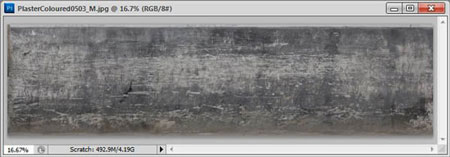
Шаг 8
Перетащите текстуру в наше изображение и поместите слой с ней над слоем «Blades». Подгоните размер и поворот слоя с металлической текстурой под лезвие (Ctrl + T).


Шаг 9
Измените режим наложения металлической текстуры на Перекрытие (Overlay).
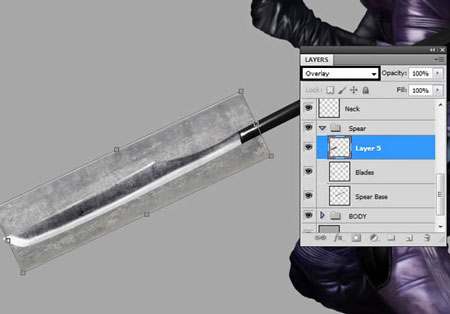
Шаг 10
Дублируйте слой с металлической текстурой (CTRL + Alt) и поместите дубликат на второе лезвие. Объедините оба слоя с текстурой в один слой (CTRL + E).

Шаг 11
Загрузите выделение слоя «Blade» (CTRL + Click по миниатюре этого слоя), затем инвертируйте выделение (CTRL + Shift + I). Нажмите клавишу Backspace, чтобы удалить лишнюю текстуру вокруг лезвий.
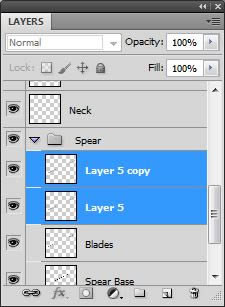

Шаг 12
Сотрите часть слоя « Spear Base» с рукояткой меча, которая перекрывает тело.
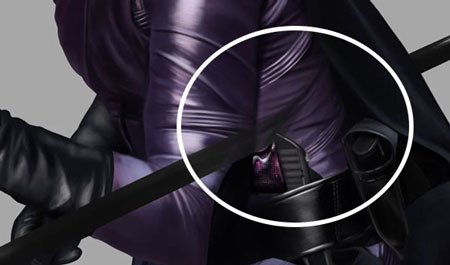

Шаг 13
Добавьте финальные световые области на тело.

Шаг 14
Выделите все слои в палитре Слои, кроме фонового слоя и поместите их в группу (CTRL + G). Эту группу назовите «HIT-GIRL».
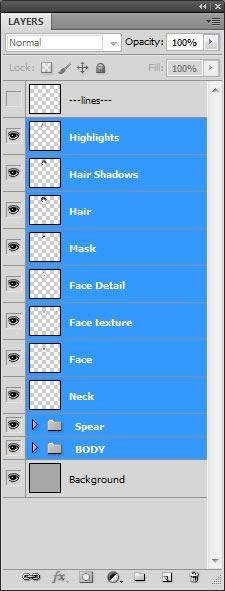
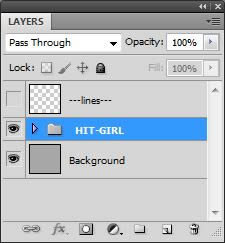
Часть 5. Рисуем фон
Шаг 1
Переходим к созданию фона. Отключите видимость слоя «Hit-Girl» (кликните по миниатюре глаза около этого слоя) и под ним создайте новую группу с названием «Background».
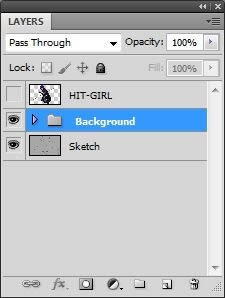
Шаг 2
Создайте новый слой (Shift + Ctrl + N) и залейте его цветом #6f2a1b. Уменьшите непрозрачность этого слоя до 60%, чтобы видеть контуры эскиза.
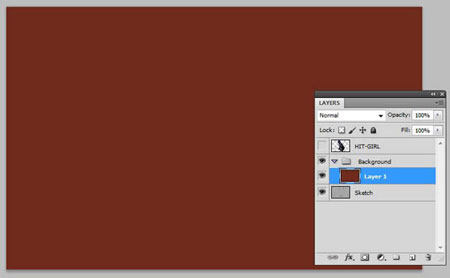
Шаг 3
На новом слое инструментом Перо (Pen Tool) (P) нарисуйте диагональную линию пола и залейте ее коричневым цветом (#3b3127).
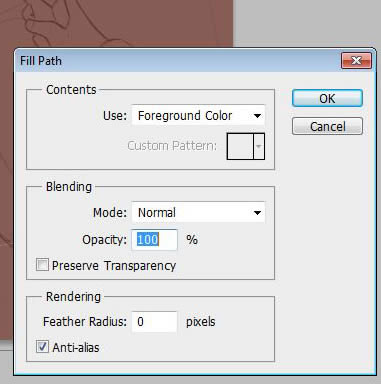
Шаг 4
На новом слое с названием «Skirting» нарисуйте еще один контур по
диагонали, там, где стена состыковывается с полом. Залейте выделение светло-коричневым цветом (#6d4d2b).
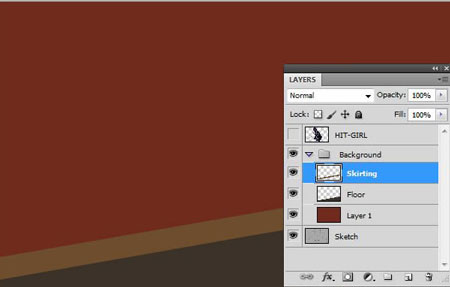
Шаг 5
Загрузите выделения слоя «Floor» и придайте ему текстуру при помощи
кисти Textured Round Brush.

Шаг 6
К слою «Skirting» - это слой с плинтусом, добавьте текстуру той же кистью  .
.

Шаг 7
К слоям с плинтусом и полом добавьте еще больше текстуры кистью  Textured Round Brush.
Textured Round Brush.

Шаг 8
Создайте новый слой (Shift + Ctrl + N) с названием «Wall1» над слоем со стеной и инструментом Перо (Pen Tool) нарисуйте на стене контур в виде прямоугольника. Залейте контур светло-коричневым цветом (#88694a).

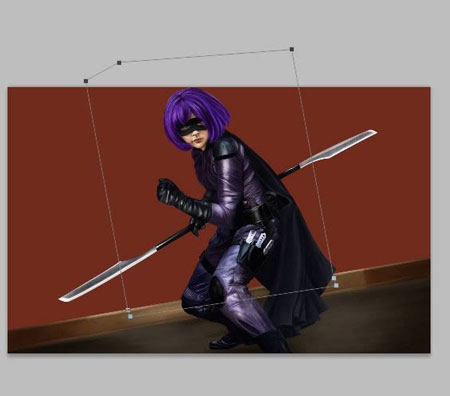
Шаг 9
Теперь к слою со стеной нужно добавить текстуру. Края стены раскрасьте темно-красным цветом и создайте световой эффект.

Шаг 10
К слою «Wall1» (прямоугольник на стене) добавьте тень:


Шаг 11
Инструментом Перо  (Pen Tool) (P) нарисуйте три прямые линии и обведите их кистью размером в 32 пиксела (кликните по контуру правой кнопкой мыши и выберите пункт Выполнить обводку контура. В открывшемся окне выберите кисть).
(Pen Tool) (P) нарисуйте три прямые линии и обведите их кистью размером в 32 пиксела (кликните по контуру правой кнопкой мыши и выберите пункт Выполнить обводку контура. В открывшемся окне выберите кисть).

Шаг 12
Продолжите добавлять детали на стену и панель на ней, сделав между ними плавные цветовые переходы:

Часть 6. Построение композиции
Шаг 1
Создайте новый документ размером 3000px x 3000px (Файл – Новый).
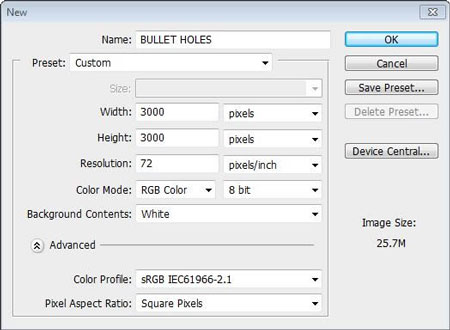
Шаг 2
На новом слое нарисуйте эскиз отверстий от пуль.
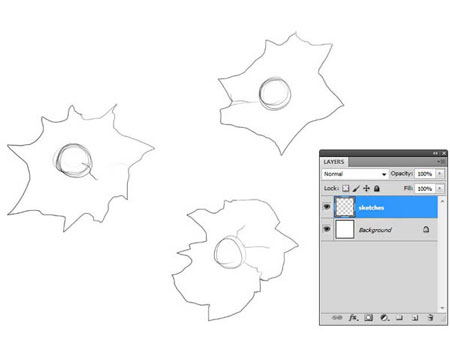
Шаг 3
Под слоем с эскизом с отверстиями от пуль создайте новый слой (Shift + Ctrl
+ N) и инструментом Лассо (Lasso Tool) (L) выделите фигуры отверстий.

Шаг 4
Залейте выделение коричневым цветом (#846748).
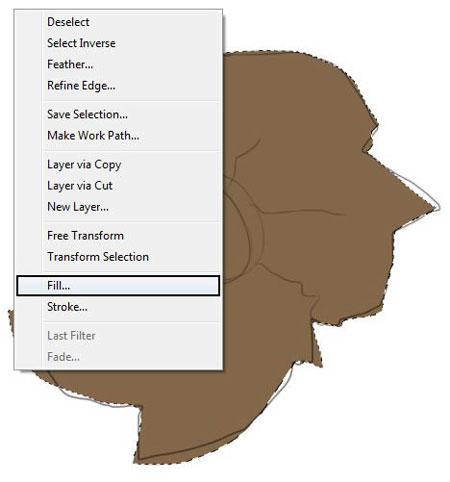
Шаг 5
Проделайте то же самое с другими фигурами отверстий от пуль:
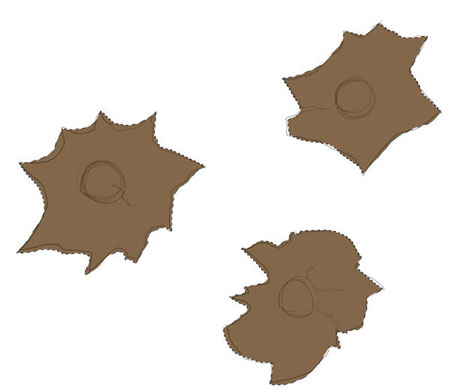
Шаг 6
Прорисуйте объем мелких деталей, добавьте трещины и световые области.
Общая цветовая гамма отверстий от пуль должна сочетаться с коричневой частью на стене.
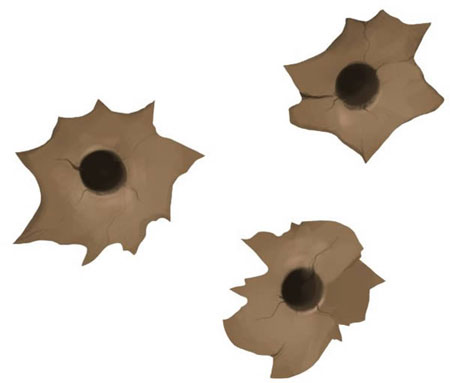
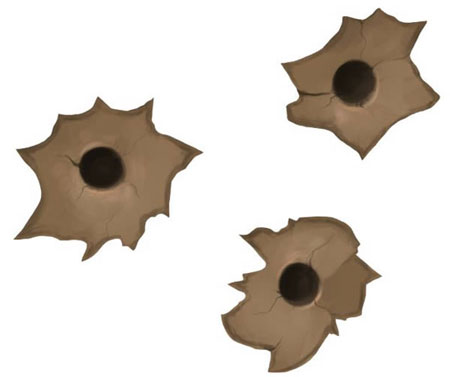
Шаг 7
Внутри группы «Background» создайте новую группу с названием «Bullet Holes».
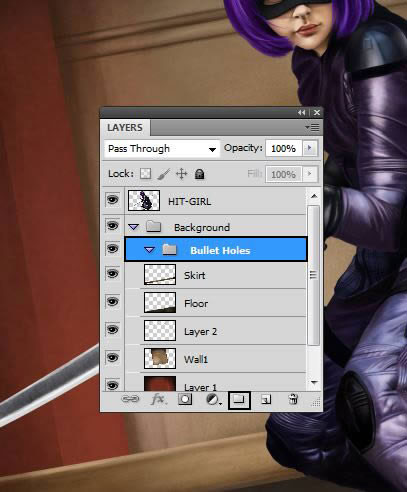
Шаг 8
Инструментом Лассо (Lasso Tool) выделите фигуру отверстия от пули и перетащите ее в группу «Bullet Hole».
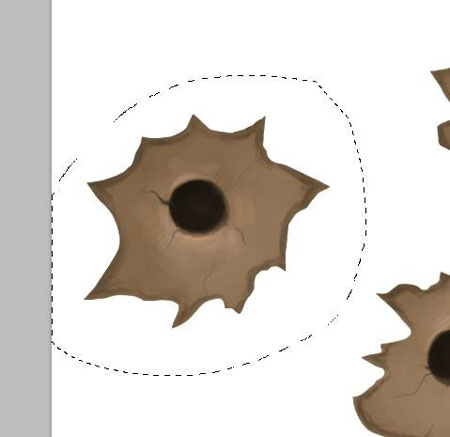

Шаг 9
Инструментом Свободное трансформирование (Free Transform) уменьшите отверстие от пули.

Шаг 10
Повторите то же самое с остальными отверстиями от пуль, изменяя их угол наклона. Поместите все отверстия от пуль на стену.


Шаг 11
Объедините все слои с отверстиями от пуль в один слой (CTRL + E).
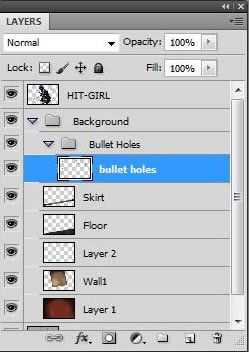
Шаг 12
Затемните слой с отверстиями от пуль, применив команду Яркость/Контрастность (Изображение – Коррекция – Яркость/Контрастность) (Image > Adjustments > Brightness/Contrast):
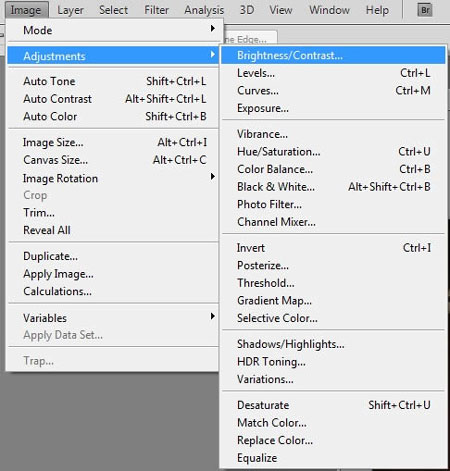
Шаг 13
Уменьшите яркость пулевых отверстий, чтобы они не сильно выделялись на стене:
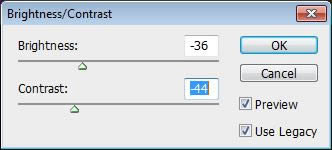
Шаг 14
Уменьшите непрозрачность слоя с пулевыми отверстиями до 65%.
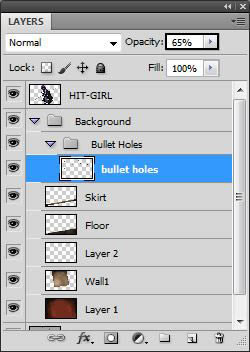
При желании, фон можно размыть.
Финальное изображение:

Автор: Sheridan Johns
Источник: design.tutsplus.com

Комментарии 12
Использовала урок только для написания одежды. Спасибо, интересно
Урок очень заинтересовал, но к горькому сожалению к категории видеоурока, он не относиться....
фон сделаю в другом уроке)!
Спасибо за урок.
Старалась нарисовать прототипа, получилось как-то так.Урок классный, спасибо!
Спасибо за урок.Сложно,но если потрудится то можно.
Классно получилось!
сложный урок. для тех у кого есть художественный талант
Согласен
Да, сильный урок! Спасибо!
Интересный урок! Спасибо!!!
Ух какой урок классный!!! Спасибо ! Надо попробовать.